
Obsah:
- Autor John Day [email protected].
- Public 2024-01-30 08:24.
- Naposledy změněno 2025-01-23 14:38.



Měl jsem dlouhou letní dovolenou a rozhodl jsem se nastříkat PDA. Nudil jsem se s chromovým černým pouzdrem, chtěl jsem jej nastříkat kovově červenou barvou a ponechat boční obložení, oblast zadní kamery a navigační tlačítko černé. Líbí se mi kombinace Red n Black. Pokud chcete, můžete použít jiné barvy. Takže pro tento projekt potřebujeme:- Malý šroubovák Philip- Malý šroubovák se šestihrannou špičkou (použil jsem šroubovák Wera 118064- Kraftform 2054 Micro Hexagon Tip SW 1.3 / 40)- Nástroj na otvírání pouzder (najdete jej na www.pdaparts.com. Místo toho jsem použil plochý šroubovák)- Lepicí páska- Malý nůž (lepší by byl řezbářský nůž)- Barva ve spreji (vhodný je akrylový kov) pro plast)- Některé staré noviny- Třecí alkohol- Vhodné pracoviště (na své pracoviště jsem položil látku, aby se zařízení nepoškodilo) Začněme!
Krok 1: Otevřete sezam


Nejprve vyjměte baterii a SIM kartu. Pomocí nástroje na otvírání pouzdra sejměte destičku kamery. Pokud používáte šroubovák, dávejte pozor, abyste nepoškrábali povrch (dobře, nevadí mi to). Podívejte se na jazýčky. Jakmile je destička odstraněna, vyšroubujte čtyři šrouby pomocí šroubováku se šestihrannou špičkou. Znovu zkuste hledat záložky, které drží přední desku se zády.
Krok 2: Odpojte



Jakmile se poutka uvolní, dávejte pozor, abyste kryty netahali silou, protože k základové desce je stále připojen drát z malého reproduktoru uvnitř zadního krytu. Nechal jsem to být, ale pokud víte, jak to odpojit, buďte mým hostem. Všimněte si, že k základní desce jsou připojeny 2 ploché kabely vycházející z obou stran. Zkuste zvednout menší kabel. Velký kabel? Na tvém místě to nechám. Pokud jste si ale jisti tím, co děláte, uvolněte to. K dispozici budou 2 šrouby (vlevo nahoře a vpravo dole), které musíte odšroubovat pomocí šroubováku Philip. Odšroubováním můžete otočit základní desku a nyní vidíte displej. Na navigačním tlačítku jsou šrouby, které musíte odšroubovat. Poté jej jemně vytáhněte. Vedle navigačního tlačítka je vibrátor. Odebrat také. Displej, použijte nástroj na otvírání pouzder a vypáčte ho. Začněte prostředními záložkami. Poté jej můžete snadno vytáhnout.
Krok 3: Pečeť

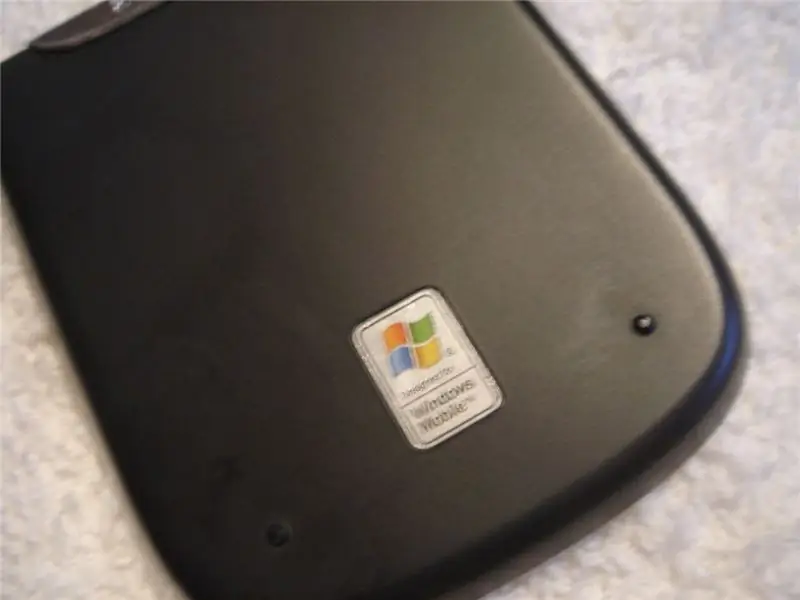


Před malováním utěsněte oblasti, které nechcete, aby byly namalovány.- Oblast objektivu/ zrcátka/ reproduktoru fotoaparátu- Oblast „2,0 megapixelu“- Nálepka „Windows Mobile“(Pokud se vám nelíbí, pak na něj namalujte)- Přední reproduktor Tyto oblasti je třeba utěsnit lepicí páskou. Pomocí malého nože zkuste odstřihnout nechtěné pásky
Krok 4: Nastříkejte



V tomto kroku to zkuste na otevřeném prostoru. Rozložte noviny na podlahu a položte na ně díly co nejdále od sebe. Předtím očistěte povrch dílů, abyste se ujistili, že jsou čisté a suché a ne lepkavý. Tento krok jsem přeskočil, ale jak navrhl jeden z našich členů z tohoto webu, povrch se vyčistí pomocí třecího alkoholu. Pokud ne, smirkový papír je stejně dobrý. (Kredit pro klubvibez) Protřepejte plechovku se sprejem asi 3 minuty, aby se ujistěte se, že je dobře promíchaný. Proveďte testovací sprej na jiné noviny. Vzdálenost by měla být přibližně 25 - 30 cm. Nestříkejte příliš blízko. Poté, co se ujistíte, že je postřikovací nádoba dobrá, nastříkejte díly. Dbejte na vzdálenost (25 - 30 cm). Nastříkejte na vrch a boky. Po nastříkání první vrstvy je nechte 10-15 minut zaschnout. Jakmile jsou suché, znovu nastříkejte další vrstvu a nechte zaschnout. Stejný krok opakujte pro třetí vrstvu atd., Dokud nebudete přesvědčeni, že jsou vrstvy barvy rovnoměrné. Nechte je půl hodiny zaschnout. Zatímco čekáte, až uschnou, můžete setřít prach, který se zachytil uvnitř PDA.;)
Krok 5: Oloupejte


Poté, co části zaschnou, odlepte lepicí pásku. Povrch natřených krytů potřete papírem nebo ubrouskem, abyste odstranili přebytečnou barvu. A opět doporučeno naším členem, čirým lakováním bude barva trvat déle a bude vypadat lesklejší. (Kredit pro klubvibez)
Krok 6: Znovu připojte



Znovu připevněte kryty. A doufejme, že váš PDA stále funguje. Tady to máte. Vaše skvělé, lesklé PDA … Připravte se předvést !! Děkuji Charlie Whiteovi z Gizmodo za posouzení mého projektu. Stránky Gizmodo
Doporučuje:
Jak rozebrat počítač pomocí jednoduchých kroků a obrázků: 13 kroků (s obrázky)

Jak rozebrat počítač pomocí jednoduchých kroků a obrázků: Toto je návod, jak rozebrat počítač. Většina základních komponent je modulární a lze je snadno odstranit. Je však důležité, abyste o tom byli organizovaní. To vám pomůže zabránit ztrátě součástí a také při opětovné montáži
Jak odebrat loga z PDA / mobilního telefonu s cukrem: 4 kroky (s obrázky)

Jak odebrat loga z PDA / mobilního telefonu s cukrem: Nezkoušejte to, pokud si nejste jisti, že se váš telefon dostane do mírného nebezpečí … nemohu opravit telefony … (Ačkoli by nemělo dojít k žádnému poškození protože je to docela snadné) aktualizace UPOZORNĚNÍ: To nefunguje s plastovými kryty! Cukr zanechá škrábance
Jak vyrobit kalendář prarodičů & Scrapbook (i když nevíte, jak na scrapbook): 8 kroků (s obrázky)

Jak vyrobit kalendář prarodičů & Scrapbook (i když nevíte, jak na scrapbook): Jedná se o velmi ekonomický (a velmi ceněný!) Sváteční dárek pro prarodiče. Letos jsem vyrobil 5 kalendářů za méně než 7 $. Materiály: 12 skvělých fotografií vašeho dítěte, dětí, neteří, synovců, psů, koček nebo jiných příbuzných12 různých kusů
Obrazovka PDA Crazy Palm PDA: 4 kroky

Obrazovka Crazy Palm PDA: Používám organizér Palm OS od Sony Clie. Moje nově zrekonstruovaná jednotka neodpovídala vždy na můj vstup ze stylusu podle očekávání. Při některých webových vyhledáváních jsem se dozvěděl, že se tomu říká „syndrom šíleného digitizéru“
Jak uložit mokrý přehrávač MP3, mobilní telefon, fotoaparát, PDA atd.: 8 kroků

Jak uložit mokrý přehrávač MP3, mobilní telefon, fotoaparát, PDA atd.: ***** NEŽ ZAČNETE NIC UDĚLAT, NEZAPÍNEJTE ZAŘÍZENÍ NA ***** Do vteřiny se dostanu k tomu, proč pokud ano, jen jste snížili své šance na záchranu. Vyjměte baterii. Většině z nás se to podařilo tak či onak. Zapomněli jste zkontrolovat své
